在当前网络环境日益复杂的背景下,保障电脑安全显得尤为重要。360安全卫士作为广受用户信赖的安全软件,为系统提供了强有力的防护支持。其中,开启自动查杀功能能够有效提升防护效率,确保电脑持续处于安全状态,及时发现并清除病毒、木马等潜在风险。接下来,我们将详细讲解如何配置360安全卫士的自动查杀功能。
首先,启动360安全卫士程序。进入主界面后,你会看到多个功能区域。找到并点击顶部的“查杀修复”标签,进入查杀页面。在这里,系统提供了快速查杀、全盘查杀以及自定义查杀等多种扫描模式供选择。
要启用定时自动查杀,只需点击页面右上角的“设置”图标。在弹出的设置窗口中,选择“定时查杀”选项。该功能允许你根据个人使用习惯进行个性化配置。

你可以自由设定自动查杀的频率,包括每天、每周或每月执行一次。例如,若希望保持高频防护,可将周期设为“每天”。一旦设定完成,360安全卫士将在指定时间自动运行查杀任务,全面扫描系统,精准识别并处理各类安全隐患。
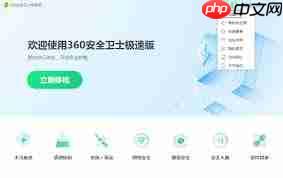
除了周期设置外,还可以精确指定查杀执行的具体时间。建议选择在凌晨2点等电脑闲置时段进行扫描,避免占用系统资源影响日常操作。通过科学安排查杀时间,既提升了安全性,又不会干扰正常使用体验。
在定时查杀设置中,用户还能自主选择扫描范围。可以选择“全盘查杀”,对所有磁盘进行全面检测;也可以选择仅扫描系统盘或常用软件安装路径等关键区域,以缩短扫描耗时,在效率与安全之间取得平衡。
完成所有设置后,点击“确定”按钮保存配置。此后,360安全卫士将严格按照你设定的计划自动执行查杀任务。每次扫描结束后,系统会生成详细的查杀报告,帮助你掌握电脑当前的安全状况。
通过合理启用和设置360安全卫士的自动查杀功能,你的电脑将获得全天候的安全守护,远离恶意程序侵扰,畅享更安心、更稳定的上网体验。
以上就是360安全卫士如何设置自动查杀的详细内容,更多请关注php中文网其它相关文章!

解决渣网、解决锁区、快速下载数据、时刻追新游,现在下载,即刻拥有流畅网络。




Copyright 2014-2025 https://www.php.cn/ All Rights Reserved | php.cn | 湘ICP备2023035733号